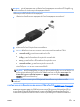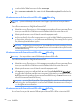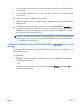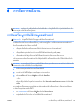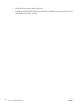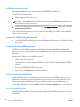User Guide - Windows 8.1
6
การจัดการพลังงาน
หมายเหตุ: คอมพิวเตอรอาจมีปุมเปด/ปด หรือสวิตชเปด/ปด ภายในคูมือนี้จะใชคำวาปุมเปด
/
ปดเพื่อกลาวถึง
สวนควบคุมการเปดใชงานทั้งสองรูปแบบ
การปดเครื่อง (การปดใชงาน) คอมพิวเตอร
ขอควรระวัง: ขอมูลที่ไมไดบันทึกไวจะสูญหายเมื่อปดเครื่องคอมพิวเตอร
คำสั่งปดเครื่องจะปดโปรแกรมทั้งหมดที่เปดอยู รวมถึงระบบปฏิบัติการ แลวปดจอแสดงผลและคอมพิวเตอร
ปดเครื่องคอมพิวเตอรภายใตสภาวะตอไปนี้:
●
เมื่อคุณจำเปนที่จะตองเปลี่ยนแบตเตอรี่หรือเขาถึงสวนประกอบภายในคอมพิวเตอร
●
เมื่อคุณเชื่อมตออุปกรณฮารดแวรภายนอกที่ไมไดเชื่อมตอกับพอรตยูเอสบี (USB)
●
เมื่อคอมพิวเตอรจะไมถูกใชงานและไมไดเชื่อมตอกับแหลงจายไฟภายนอกเปนเวลานาน
แมวาคุณจะสามารถปดเครื่องคอมพิวเตอรโดยใชปุมเปด/ปดได แตขั้นตอนที่แนะนำคือ ใหใชคำสั่งปดเครื่องใน
Windows
หมายเหตุ: หากคอมพิวเตอรอยูในสถานะสลีปหรือไฮเบอรเนต คุณจะตองออกจากสถานะดังกลาวเสียกอน จึง
จะสามารถทำการปดเครื่องไดดวยการกดที่ปุมเปด/ปด
1.
บันทึกงานของคุณและปดโปรแกรมทั้งหมดที่เปดไว
2.
จากหนาจอเริ่ม ใหชี้ไปที่มุมขวาบนหรือมุมขวาลางของหนาจอ
3. คลิก การตั้งคา คลิกไอคอน เปด/ปด จากนั้นคลิก ปดเครื่อง
– หรือ –
คลิกขวาที่ปุม เริ่มตน ในมุมซายลางของหนาจอ เลือก ปดการทำงานหรือออกจากระบบ แลวเลือก ปด
เครื่อง
หากคอมพิวเตอรไมตอบสนองและคุณไมสามารถปดคอมพิวเตอรดวยขั้นตอนดังกลาว ใหลองทำตามขั้นตอน
การปดเครื่องฉุกเฉินตามลำดับที่ใหไว
●
กด ctrl+alt+delete คลิกไอคอน เปด/ปด แลวคลิก ปดการทำงาน
●
กดปุมเปด/ปดคางไวอยางนอย 5 วินาทีเพื่อปดใชงานคอมพิวเตอร
THWW
การปดเครื่อง (การปดใชงาน) คอมพิวเตอร
53